[FIXED] Код ошибки Wyze 90
Wyze Cam – популярное имя в индустрии камер видеонаблюдения. Эти камеры предлагают широкий спектр бесплатных функций. Однако при настройке этих камер видеонаблюдения часто возникают технические проблемы, и код ошибки 90 на Wyze Cam является распространенным. Эти камеры полностью полагаются на подключение к Интернету для своей работы, поэтому плохое подключение к Интернету сильно повлияет на их производительность, и вы столкнетесь с множеством ошибок. Если вы столкнулись с кодом ошибки 90, вполне возможно, что это связано с проблемой подключения к Интернету, поэтому вам необходимо убедиться, что у вас есть хорошее подключение к Интернету, прежде чем приступить к решению.
 Изображение кода ошибки камеры Wyze
Изображение кода ошибки камеры Wyze
Программы для Windows, мобильные приложения, игры - ВСЁ БЕСПЛАТНО, в нашем закрытом телеграмм канале - Подписывайтесь:)
Метод 1. Прошивка прошивки вручную
Иногда микропрограмма не обновляется автоматически, и вам необходимо вручную загрузить обновленный файл и выполнить обновление. Вы можете скачать последняя прошивка Wyze Cam со страницы поддержки в зависимости от модели вашего Wyze Cam. Вам необходимо выполнить следующие шаги:
Прошивка для Wyze Cam v1
- Загрузите конкретную версию прошивки и извлеките файл .zip.
- Если вы используете Windows, переместите файл .bin в корневой каталог вашей SD-карты. В случае Mac переименуйте папку в «FIRMWARE_660R_F.BIN» и переместите ее в корневой каталог.
- Выключите камеру и вставьте SD-карту.
- Нажмите и удерживайте кнопку настройки, подключите USB-кабель и отпустите кнопку, удерживая ее в течение 12-15 секунд.
- Камера выполнит перезагрузку, и вы увидите, что индикаторы изменят статус в это время. Это займет 3-4 минуты.
- После завершения вы увидите, что камера мигает желтым светом, что означает, что она готова к настройке.
- Теперь заново настройте ваше устройство как новое.
Прошивка для Wyze Cam v2 и Wyze Cam Pan
- Загрузите вашу версию прошивки и распакуйте файл .zip.
- Переименуйте извлеченный файл в «demo.bin» и переместите его в корневой каталог вашей SD-карты.
- Выключите камеру и вставьте SD-карту.
- Нажмите и удерживайте кнопку настройки, подключите USB-кабель и отпустите кнопку, удерживая ее в течение 3-6 секунд, как только вы увидите синий свет.
- Обратите внимание, что цвет синего света будет немного отличаться от того, который вы видите обычно, вместо этого он будет голубого цвета, потому что и желтый, и синий свет будут гореть одновременно.
- Камера выполнит перезагрузку, и вы увидите, что индикаторы меняют статус в это время. Это займет 3-4 минуты.
- После завершения этого процесса ваша камера будет готова к использованию. Нет необходимости заново настраивать устройство.
Метод 2: изменить канал Wi-Fi
Еще одна причина использования Wyze Cam Code 90 – это сильные помехи в сигналах Wi-Fi в том месте, где вы установили камеру. Некоторые каналы Wi-Fi перегружены больше, чем другие. Смена канала Wi-Fi решит эту проблему. Wyze Cam работает с частотой 2,4 ГГц, которая более восприимчива к помехам по сравнению с частотой 5 ГГц. Вы можете попробовать изменить канал Wi-Fi на 1,6 или 11 и посмотреть, какой из них работает лучше всего.
- Войдите в свой маршрутизатор и перейдите в Настройки беспроводной сети.
 Настройки беспроводного маршрутизатора
Настройки беспроводного маршрутизатора - Прокрутите до раздела «Канал» и выберите нужный канал из раскрывающегося списка.
 Выбрать канал
Выбрать канал - Нажмите Сохранить и, если необходимо, перезагрузите роутер.
 Нажмите кнопку “Сохранить”.
Нажмите кнопку “Сохранить”.
Программы для Windows, мобильные приложения, игры - ВСЁ БЕСПЛАТНО, в нашем закрытом телеграмм канале - Подписывайтесь:)

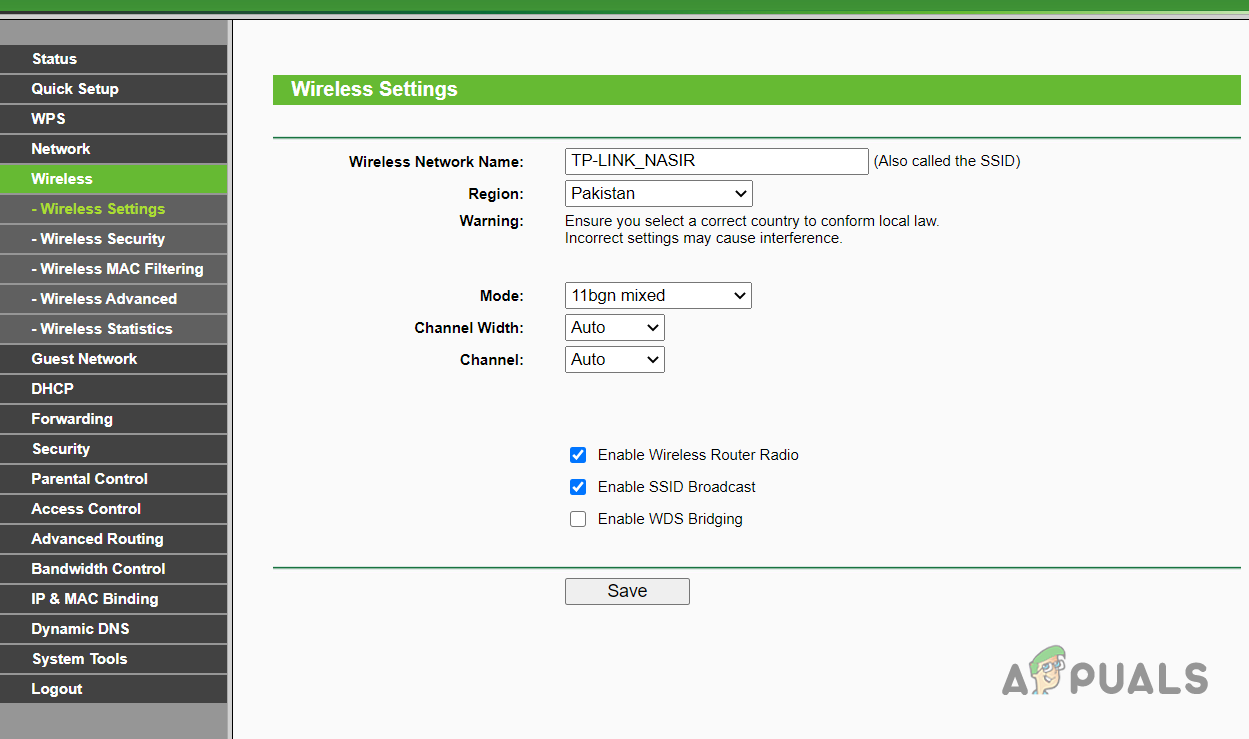 Настройки беспроводного маршрутизатора
Настройки беспроводного маршрутизатора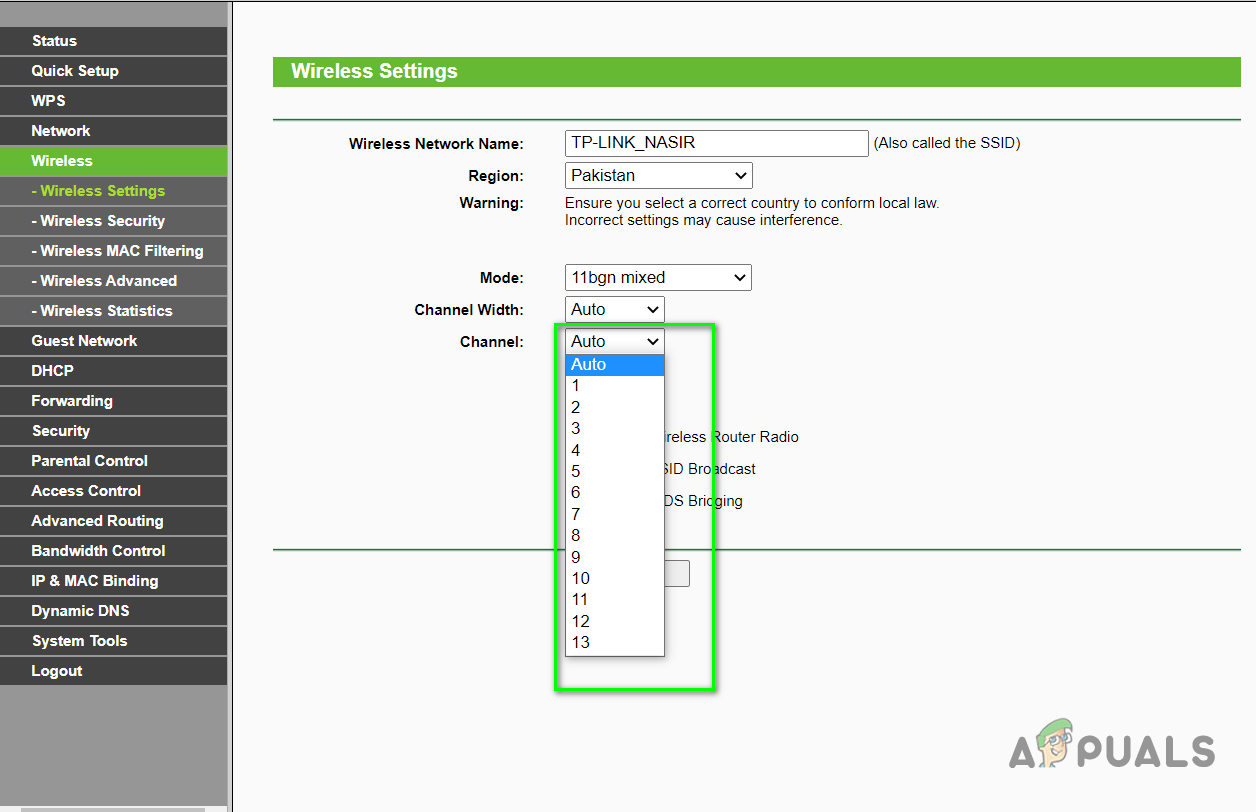 Выбрать канал
Выбрать канал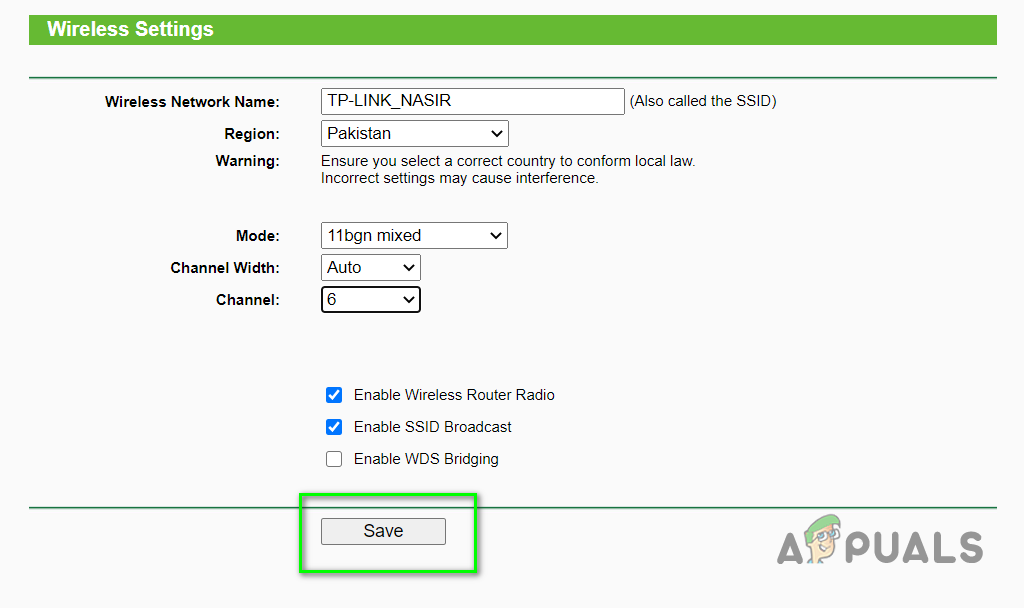 Нажмите кнопку “Сохранить”.
Нажмите кнопку “Сохранить”.